GPU를 교체하거나 수리하기 위해 PC에서 GPU를 제거해야 합니까? 잘 찾아오셨습니다! 이 단계별 가이드에서 PC에서 GPU를 제거하는 방법을 설명하는 동안 저와 함께 하세요.
PC의 그래픽 카드를 사용하면 비디오 게임이나 그래픽 디자인 소프트웨어와 같은 매우 까다로운 그래픽 프로그램을 처리할 수 있습니다. 대부분의 PC에는 마더보드에 내장형 그래픽 카드가 내장되어 있습니다.
그러나, 당신이 최고의 고사양 PC를 직접 만들어보세요, PCIe x16 슬롯을 통해 마더보드에 연결되는 GPU 확장 카드를 포함합니다.
임베디드 GPU와 달리 PCIe GPU는 몇 가지 안전 예방 조치 및 기술 프로세스에 따라 언제든지 제거할 수 있습니다.
마더보드에서 GPU를 제거하는 가장 간단한 가이드를 살펴보려면 계속 읽으십시오. 이 기사를 철저히 검토한 후 컴퓨터 엔지니어가 아니더라도 PC 마더보드에서 GPU를 마운트 해제할 수 있습니다.
언제 GPU를 제거해야 합니까?
PC에서 물리적 GPU를 제거하는 데는 여러 가지 이유가 있을 수 있습니다. 그 중 몇 가지는 아래와 같습니다.
- 결함이 있는 GPU를 새 GPU로 교체
- 다음과 같은 PC 문제를 해결하기 위해 GPU를 마운트 해제, 정리 및 다시 마운트 Windows 블루 스크린 오류, 게임 중 대기 시간, Windows 충돌, 등.
- GPU를 제거하여 GPU 상태 확인 육체적으로
- 마더보드의 다른 하드웨어 부품에서 작동하도록 GPU를 마운트 해제합니다.
GPU 제거 방법: 요구 사항
PC 마더보드에서 GPU를 마운트 해제하기 전에 PC의 GPU가 무엇인지 알아야 합니다. 알아내는 방법은 다음과 같습니다.
- GPU는 PC의 부피가 큰 이동식 구성 요소입니다.
- 회로 기판 또는 브레드보드, 방열판 및 냉각 팬으로 구성됩니다.
- 위의 모든 구성 요소는 회로 기판에 부착됩니다.
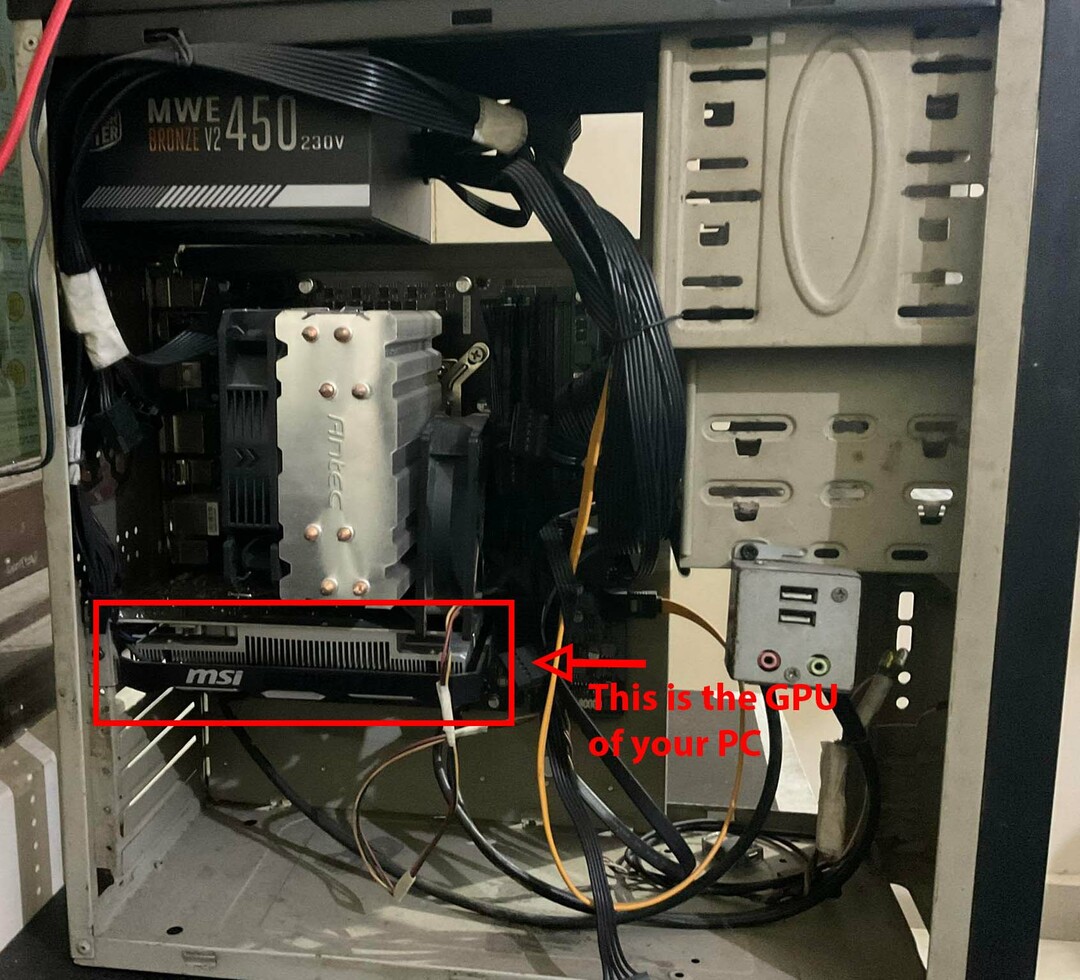
- 항상 PC에서 가장 길거나 가장 큰 PCIe 슬롯에 연결됩니다.
- GPU 카드에는 VGA, HDMI, DVI 등과 같은 다양한 디스플레이 연결 포트도 포함됩니다.
- 일반적으로 마더보드의 아래쪽 절반에 있습니다.
매우 간단합니다! 이제 PC의 GPU를 찾았으므로 마더보드에서 GPU를 제거하는 데 필요한 사항을 아래에서 찾아보겠습니다.
- GPU를 PC 섀시 또는 캐비닛에 고정하는 데 사용되는 나사에 맞는 드라이버
- 정전기 방지 밴드
정전기 방지 밴드는 선택 사항입니다. 있는 경우 손목에 착용한 다음 다른 쪽 끝(악어 클립) 금속 표면, PC 케이스의 도색되지 않은 부분 등에
정전기 방지 밴드가 없어도 프로세스를 계속 진행할 수 있습니다. 그러나 자주 접지하려면 금속 표면을 만져야 합니다. 정전기 전하가 다른 전도성 금속 표면으로 전도되도록 합니다.
아이디어는 PC의 전자 구성 요소를 손상시키지 않도록 신체와 PC 부품에서 모든 정전기 전하를 제거하는 것입니다.
GPU 제거 방법: 준비
PC 섀시에서 GPU를 제거할 준비가 되기 전에 다음 작업을 수행해야 합니다.
- PC를 종료합니다.
- PC 섀시 후면에서 주 전원 코드를 분리합니다.
- 또한 다음과 같은 다른 케이블을 제거하십시오. HDMI, 생쥐, 건반, 등.
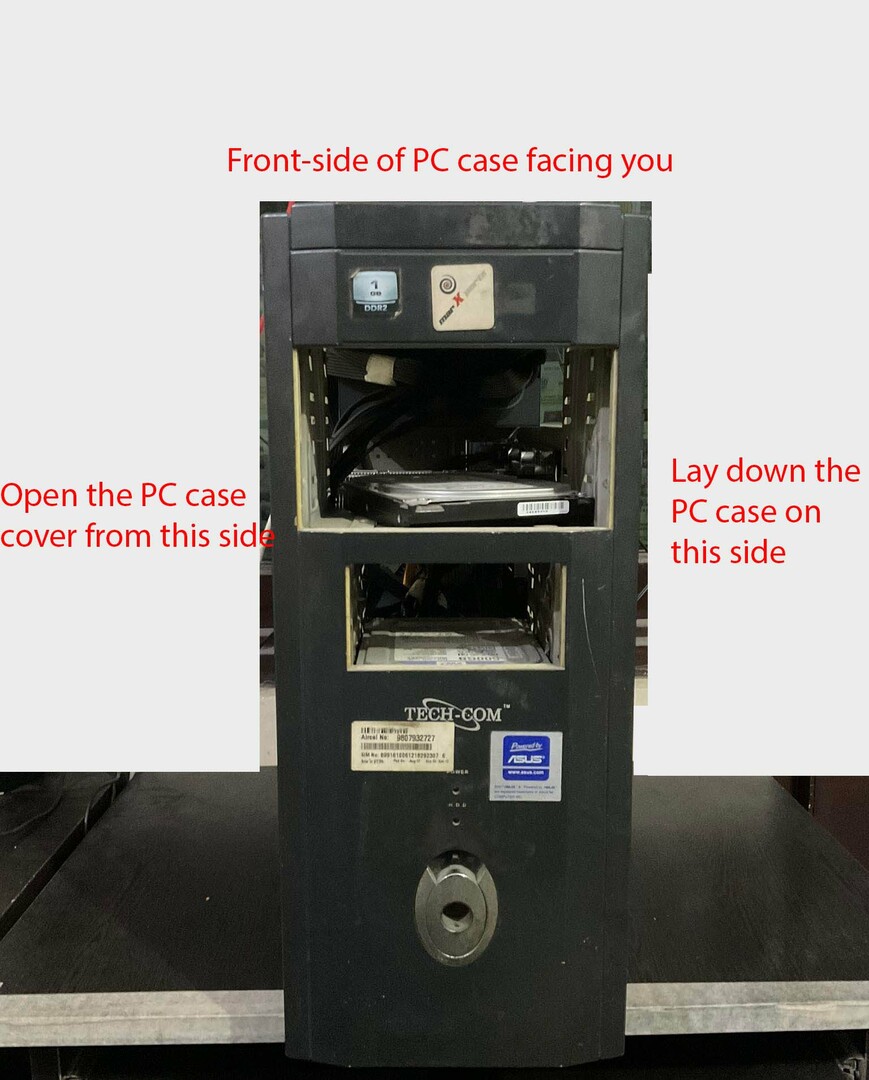
- 캐비닛의 앞면이 앞에 있을 때 PC 섀시를 오른쪽 덮개의 평평한 표면에 놓으십시오. 일부 PC에서는 이 면에 탈착식 덮개가 없습니다.
- 이제 왼쪽의 덮개를 엽니다. PC 섀시의 유일한 탈착식 덮개일 수 있습니다.
- 이제 RAM, CPU, GPU, SSD 등이 연결된 마더보드가 표시됩니다.
GPU를 제거하는 방법: 진짜
지금까지 위의 지침을 적절하게 따랐다면 이제 다음 단계에 따라 PC 케이스에서 그래픽 카드를 제거할 수 있습니다.
GPU를 어떻게 제거합니까?
- GPU를 PC 캐비닛에 고정하는 나사 1개 또는 2개를 풉니다. 나중에 사용할 수 있도록 나사를 보관하십시오.
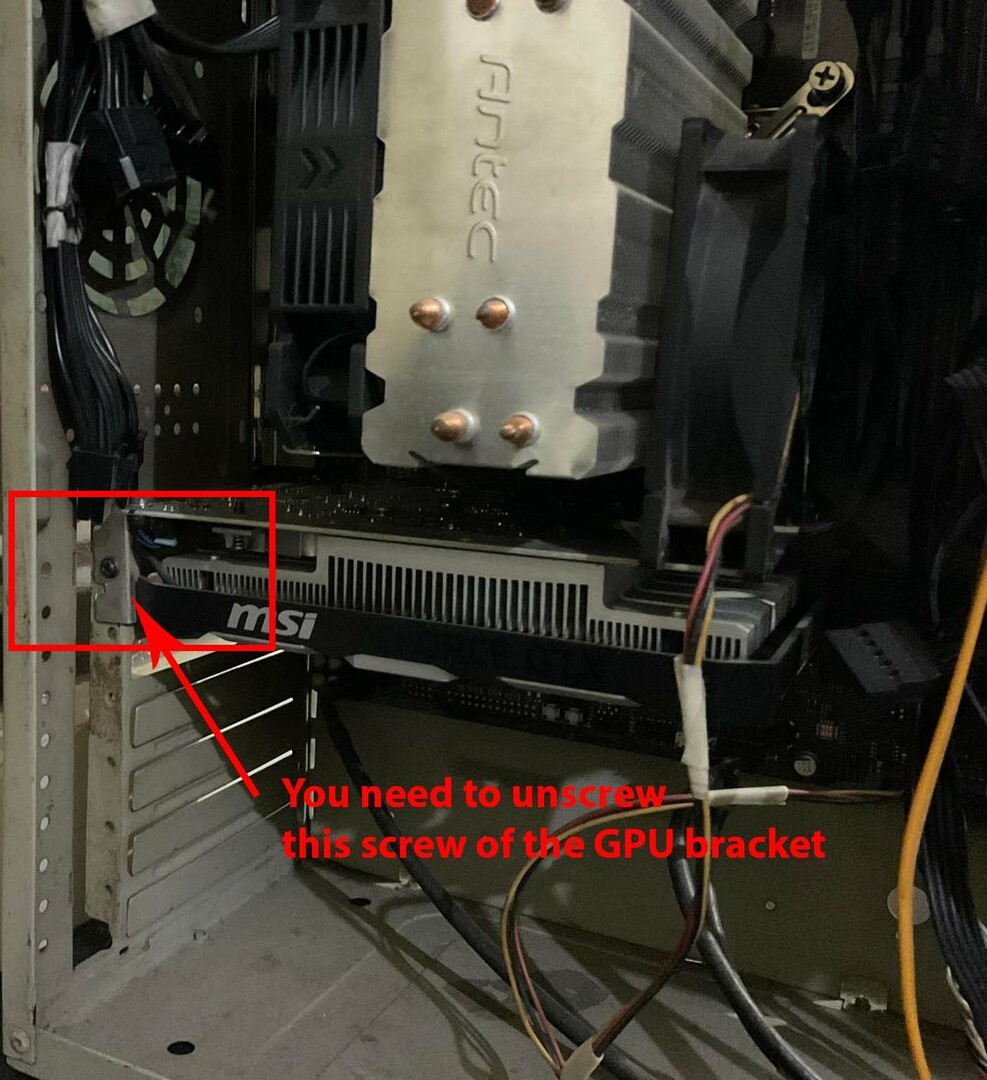
- PC 캐비닛을 평평한 표면에 가상으로 놓았기 때문에 GPU가 나올 가능성은 없습니다.
- PC 섀시가 세워진 상태에서 GPU를 제거하는 경우 디스플레이 커넥터 패널을 케이스에 고정하는 나사를 풀 때 한 손으로 GPU를 잡고 있어야 합니다.
- 전원 공급 장치(PSU).
- GPU 전원 커넥터는 4핀, 6핀 또는 8핀 ATX 커넥터입니다. 24핀이 있는 메인 ATX 전원 커넥터보다 작아 보입니다.
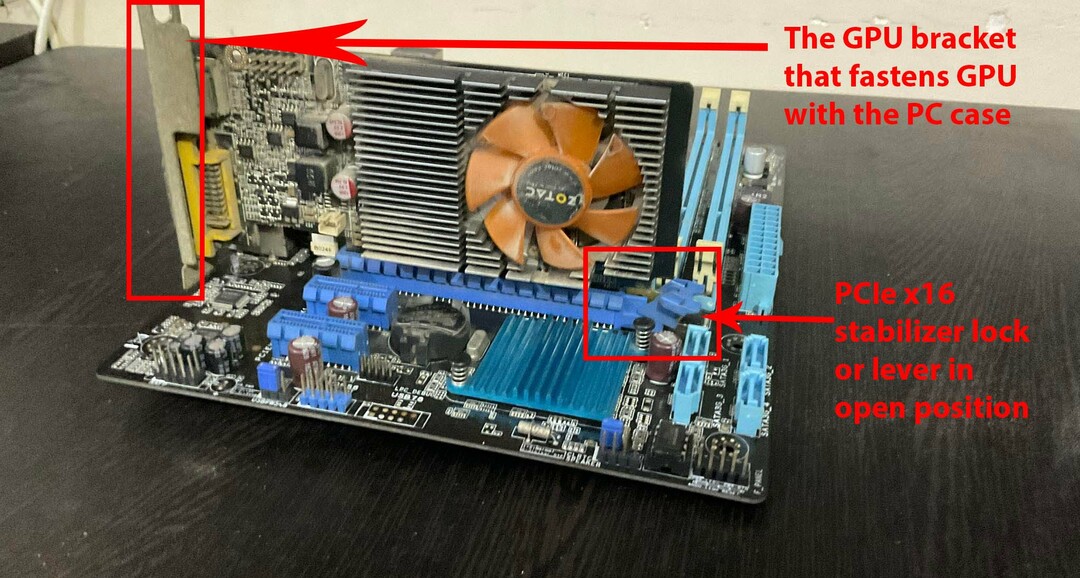
- PCIe 스태빌라이저 잠금 장치 또는 레버를 외부 또는 아래쪽으로 섬세하게 당겨 GPU 잠금을 해제합니다.
- 이제 GPU를 천천히 빼냅니다.
- PCIe 슬롯에서 GPU 카드를 마운트 해제하려면 GPU 카드를 천천히 흔들어야 할 수 있습니다.

- 손가락이나 손바닥으로 GPU의 전자 부품을 만지지 마십시오. 방열판이나 다른 형태의 덮개로 카드를 잡습니다.
GPU 제거 방법: 주의 사항
- 이러한 장치에는 이동식 GPU가 제공되지 않으므로 랩톱 컴퓨터의 GPU를 제거하려고 시도하지 마십시오.
- PC 캐비닛에서 모든 종류의 전원을 분리한 후 전체 프로세스를 수행하십시오.
- 정전기의 부정적인 영향을 무효화하기 위해 전체 프로세스 동안 몇 분마다 자신을 적절하게 접지하고 전도성이 높은 표면을 만지십시오.
- PC 케이스 내부는 케이블과 하드웨어 구성 요소의 미로일 수 있습니다. 모든 케이블을 GPU 밖으로 조심스럽게 밀어냅니다. GPU 이외의 마더보드에서 케이블을 분리하지 마십시오.
- GPU 카드를 빼내기 위해 흔들 때 마더보드에 너무 많은 압력을 가하지 마십시오. 이러한 과도한 힘은 마더보드에 미세한 손상을 입히고 작동하지 않게 만들 수 있습니다.
- GPU의 전체 높이 브래킷을 PC 캐비닛에 고정하는 한두 개의 나사 외에 GPU의 나사를 풀지 마십시오.
GPU 제거 방법: FAQ
GPU만 뽑을 수 있나요?
마더보드의 PCIe x16 슬롯에서 GPU를 빼낼 수는 없습니다. GPU를 제거하기 전에 기술 프로세스를 따라야 합니다.
예를 들어 다음 워크플로를 따라야 합니다.
- PC의 힘
- PC 섀시에서 모든 케이블을 분리합니다.
- PC 케이스를 엽니다.
- PC 섀시 후면에서 GPU 전체 높이 브래킷의 나사를 풉니다.
- GPU에 대한 모든 전원을 분리합니다(있는 경우).
- PCIe 슬롯에서 GPU를 조심스럽게 빼냅니다.
GPU를 제거하는 것이 어렵습니까?
마더보드에서 GPU를 제거하는 것은 복잡한 작업이 아닙니다. 이 문서에서 위에서 언급한 지침을 따라야 합니다.
노트북 GPU는 탈착식입니까?
거의 모든 노트북에는 GPU가 내장되어 있습니다. 이러한 GPU는 훨씬 작고 PCIe x16 슬롯에 맞지 않습니다. 따라서 노트북에서 GPU를 제거할 수 없습니다. 노트북의 GPU 관련 문제에 대한 기술 지원은 제조업체에 문의해야 합니다.
GPU가 마더보드를 망가뜨릴 수 있습니까?
GPU는 설치 중에 마더보드 회로 기판을 파손시킬 수 있습니다. 설치 중에 일정 수준 이상의 압력을 가하면 마더보드가 깨질 수 있습니다. 따라서 GPU를 설치하거나 제거할 때 프로세스를 섬세하게 처리해야 합니다.
GPU를 제거하는 방법: 최종 단어
이 "그래픽 카드 제거 방법" 가이드의 위 지침에 따라 PC 섀시에서 GPU를 성공적으로 분리할 수 있습니다.
또한 전기적 손상으로부터 자신과 PC를 안전하게 보호하기 위해 언급된 예방 조치를 따르십시오.
GPU 제거에 대한 비밀 요령이나 팁을 알고 있다면 아래 댓글 상자에 언급하는 것을 잊지 마십시오.
방법을 배우는 데 관심이 있을 수도 있습니다. 최고의 테마 PC 구축 또는 예산에 맞는 VR 지원 PC.